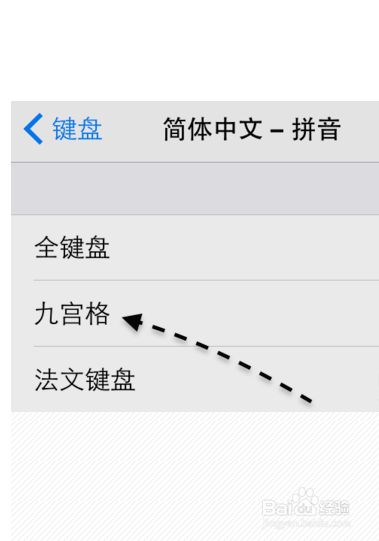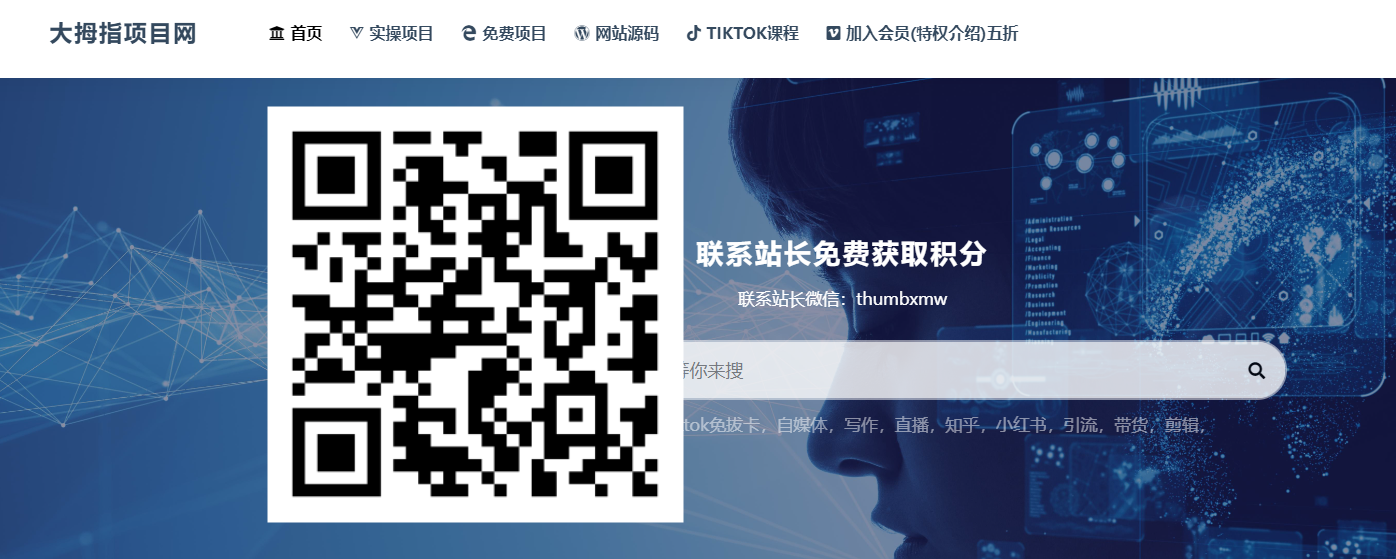八月会员限时半价仅需68,下个月恢复原价188 开会员立即查看此资源以及本站全部资源,人工开通或售后问题加v:thumbxmw
详情点击这里查看
一、中文设置
点击界面右上角的倒三角符号,选择“Settings”
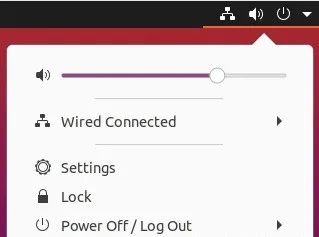
搜索“lagnguage”
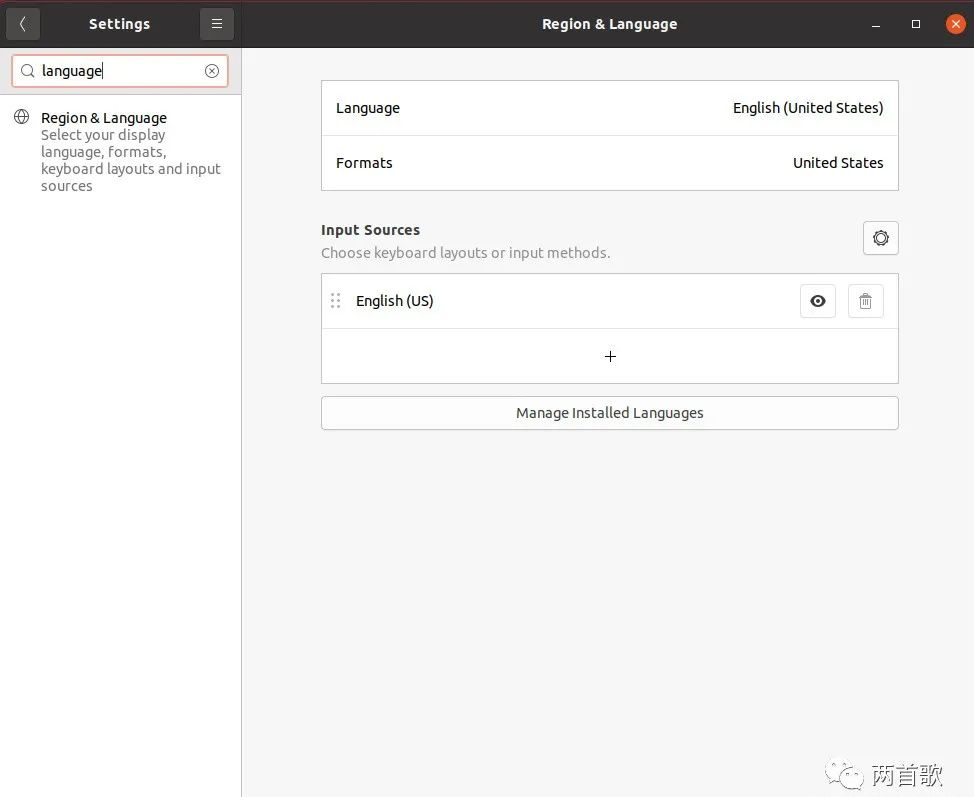
点击“Manage Installed Languages”,选择“install”
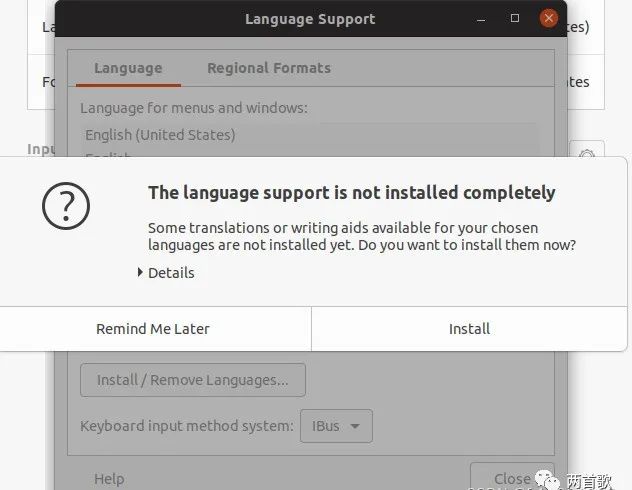
耐心等待
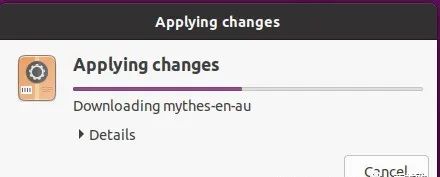
下载完成后,选择“Install/Remove Languages”
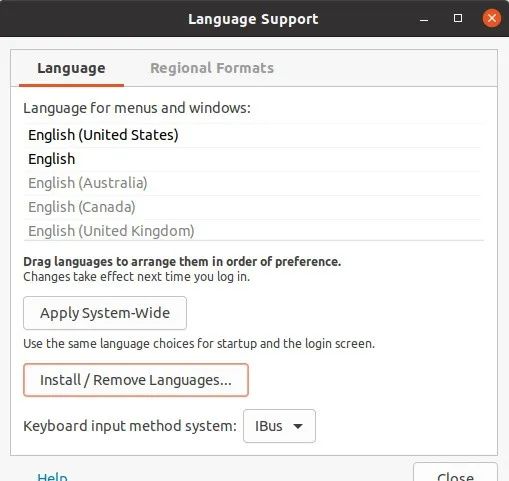
勾选“Chinese(simplified)”并应用
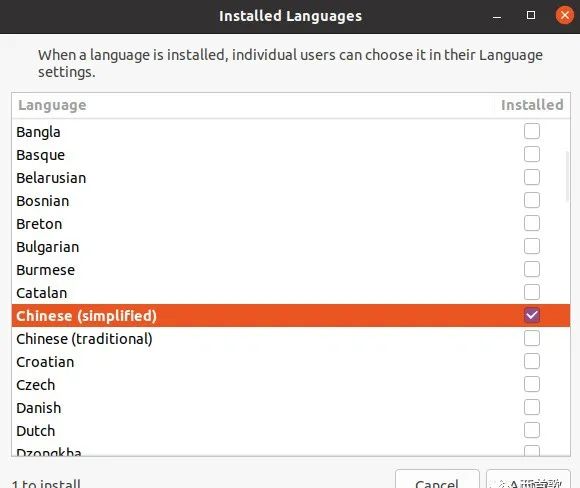
耐心等待
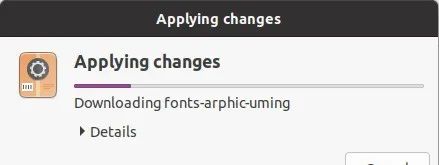
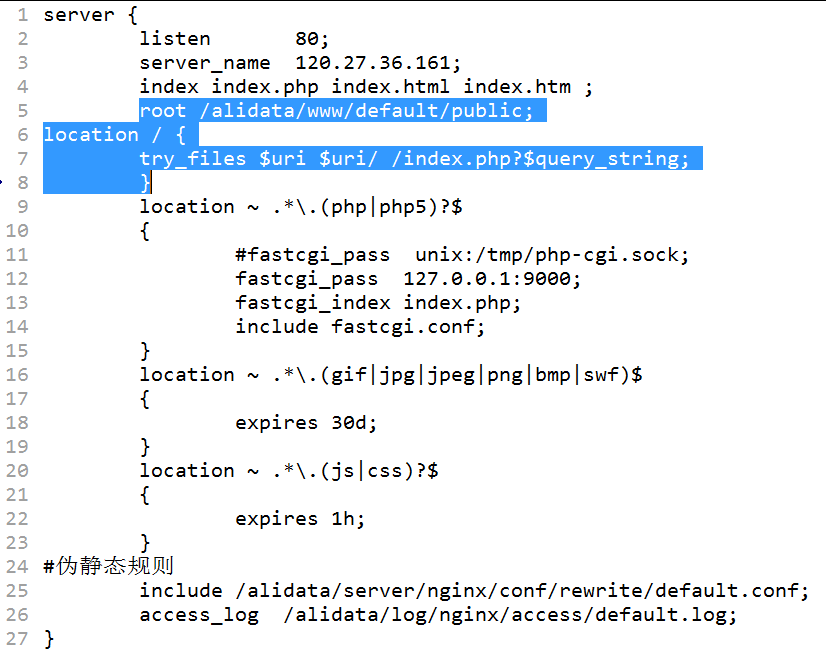
下载完毕后,重新进入设置界面,修改相应设置,点击“Restart”重启

重启后显示如下界面,强烈建议选择“保留旧的名称”,完成中文设置
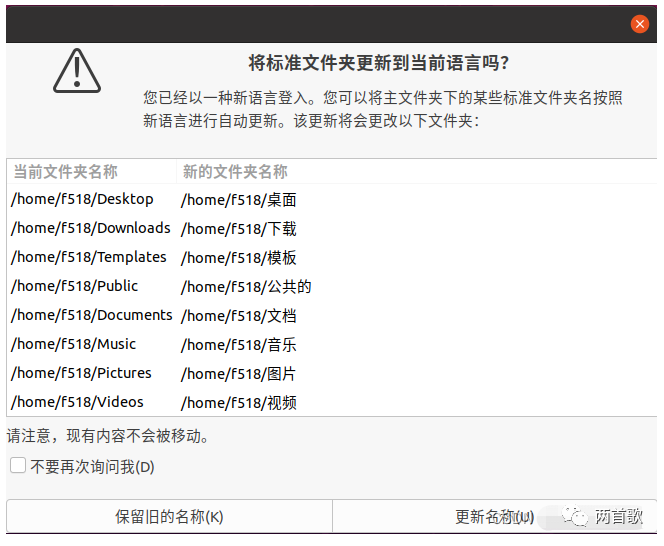
二、安装中文输入法
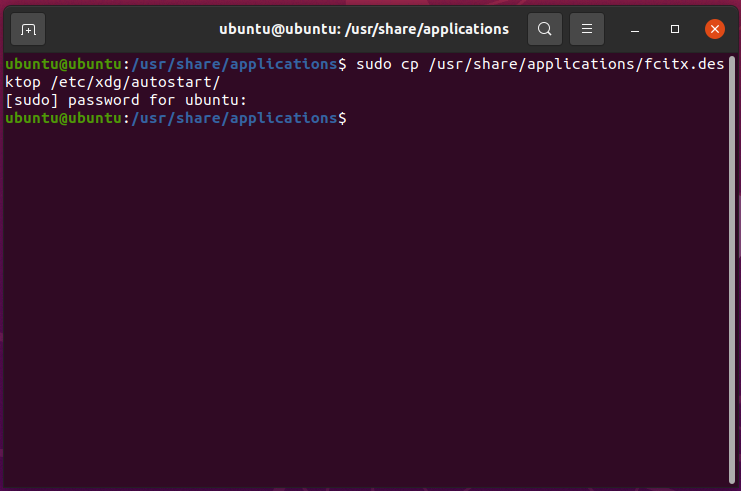
在上一步的中文设置中,已经安装了中文语言包,系统支持中文语言。Linux中安装输入法首先需要安装输入法框架,常用的输入法框架有 ibus 和 fcitx,本文就ibus框架进行介绍。
ibus(Intelligent Input Bus)
1.打开终端,输入sudo apt install ibus安装框架
2.安装完毕后,输入im-config -s ibus命令切换框架
3.由于UbuntuDesktop 20.04使用的是GNOME桌面ubuntu怎么设置成中文,所以需要安装相应的平台支持包,输入sudo apt install ibus-gtk ibus-gtk3进行安装
4.选择简体拼音输入法,输入sudo apt install ibus-pinyin完成安装
5.完成安装后,将中文输入法添加到输入源选项中

6.在任务栏中可以发现新安装的输入法ubuntu怎么设置成中文,切换后即可正常使用
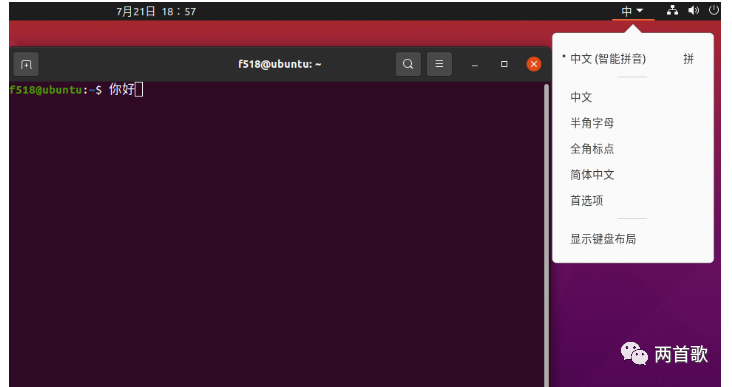
限 时 特 惠: 本站每日持续更新海量各大内部创业教程,加站长微信免费获取积分,会员只需38元,全站资源免费下载 点击查看详情
站 长 微 信: thumbxmw
声明:本站内容转载于网络,版权归原作者所有,仅提供信息存储空间服务,不拥有所有权,不承担相关法律责任,若侵犯到你的版权利益,请联系我们,会尽快给予删除处理!